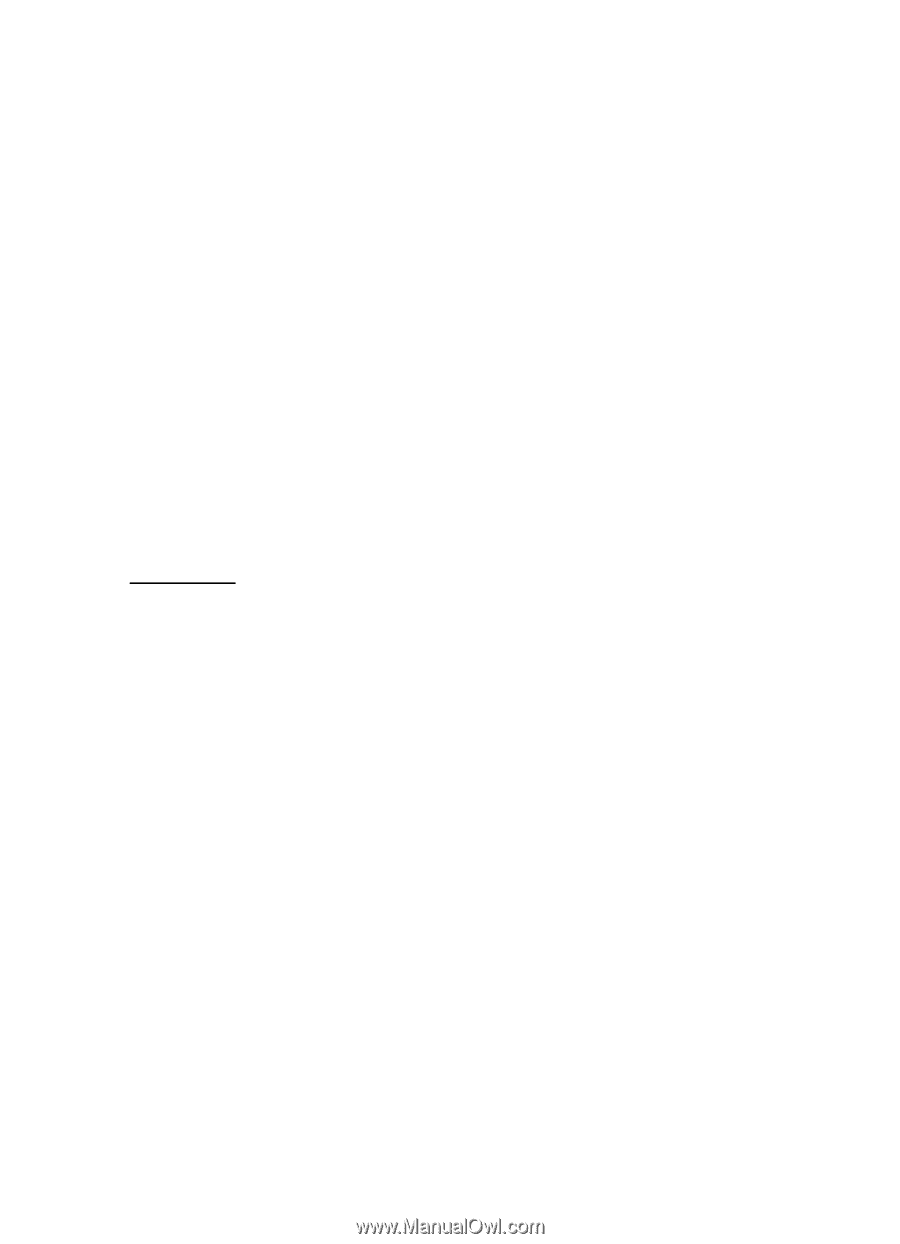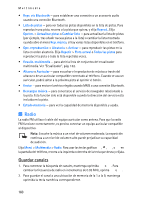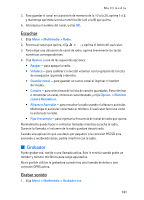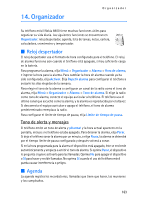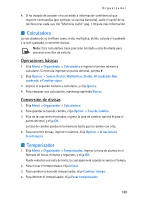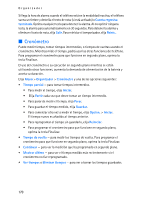Nokia 8801 Nokia 8801 User Guide in English - Page 166
Notas, Cartera, Opciones
 |
View all Nokia 8801 manuals
Add to My Manuals
Save this manual to your list of manuals |
Page 166 highlights
Organizador Opciones También puede elegir una opción para eliminar la nota elegida y eliminar todas las notas que haya marcado como completadas. Puede organizar las notas por prioridad o fecha límite, enviar una nota como mensaje de texto o multimedia a otro teléfono, guardar la nota como nota de agenda, o acceder a la agenda. Al ver la nota, también, puede elegir una opción para editar la fecha límite o prioridad para la nota, o marcarla como hecha. ■ Notas Puede usar esta función para redactar y enviar notas a dispositivos compatibles usando Bluetooth, SMS o MMS. 1. Elija Menú > Organizador > Notas. 2. Para redactar una nota, elija Ag. nota; de otro modo, elija Opcion. > Crear nota. 3. Ingrese la nota, y elija Guardar. 4. Para ver una nota, recorra a ésta, y elija Ver. Opciones Otras opciones para las notas incluyen borrar y editar una nota. Al editar una nota, también puede salir del editor de texto sin guardar los cambios. Si la nota es muy larga para ser enviada como mensaje de texto, el teléfono le pide que borre cierta cantidad de caracteres de la nota. ■ Cartera En Cartera, puede guardar información personal, como números de tarjetas de crédito, direcciones, y códigos de acceso a servicios que requieren nombre de usuario y contraseña. Puede recuperar con facilidad la información en la cartera para rellenar formularios en línea, si el servicio lo respalda. La primera vez que accede a la cartera, deberá definir el código de cartera que protege sus datos codificados. 1. Cuando aparece Crear código de cartera:, ingrese el código, y elija OK. 2. Cuando aparezca Verificar código de cartera:, ingrese el código otra vez, y elija OK. Ver "Código de cartera" pág. 117. 3. Si desea borrar todo el contenido de la cartera y el código de cartera, ingrese *#7370925538# (*#res wallet# en letras) mientras está en la modalidad inactiva. También necesitará el código de seguridad del teléfono. Ver "Código de seguridad" pág. 116. 165